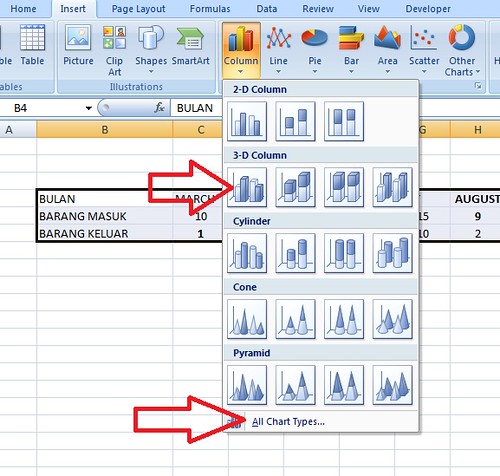Cara membuat grafik di Microsoft Excel 2007
Keberadaan grafik dalam sebuah laporan yang yang bersinggungan dengan data angka memang sangatlah penting. Dengan adanya grafik akan memberi gambaran yang jelas, ringkas dan tepat kepada si pembaca laporan tentang hasil (data angka). Cara membuat grafik sangatlah mudah. Anda bisa membuat di microsoft excel. Berikut 8 langkah cara membuat grafik di microsoft excel dengan cepat.
- Buka microsoft excel.
- Masukkan data anda dalam table.
- Blok data yang akan di buat grafik (lihat contoh pada gambar).
- Klik tab "Insert", perhatikan bagian chart (grafik).
- Lalu pilih tipe grafik dengan klik gambar, (lihat contoh pada gambar). Bila anda ingin melihat semua tipe grafik silahkan anda pilih “all chart types….”.
- Setelah anda pilih tipe dan mengkliknya maka grafik akan muncul, dan anda bisa memindahkannya.
- Grafik yang muncul belum memiliki keterangan sama sekali. Seperti judul grafik dan keterangan lain belum ada. Bila anda ingin menambahkan keterangan judul, atau keterangan lain ikuti petunjuk berikutnya. Namun bila anda tidak ingin menambahkan keterangan lain berarti proses pembuatan grafik telah selesai pada tahap ini (tahap 7).
- Cara menambahkan judul grafik (di atas grafik) dan keterangan di bawah grafik.
- Klik grafik
- Pilih layout
- Pilih chart title
- Pilih "centered overlay title"
- Judul secara otomatis akan muncul dengan judul “chart title”
- Anda bisa mengganti judul dengan klik dua kali pada kolom judul atau pada tulisan “chart title”
- Untuk menambahkan keterangan di bawah atau di samping kiri grafik, anda bisa memilih “axis title”.